如何创建 WooCommerce 竞赛以提高忠诚度和参与度
您想创建一个 WooCommerce 竞赛来提高客户参与度并增加销售额吗?
竞赛是吸引新访客访问您的WooCommerce商店、提高品牌知名度和保持客户参与度的简便方法。
从长远来看,它们还可以帮助您提高客户忠诚度、提高转化率并增加销售额。
在本文中,我们将向您展示如何轻松创建 WooCommerce 竞赛以提高忠诚度和参与度。
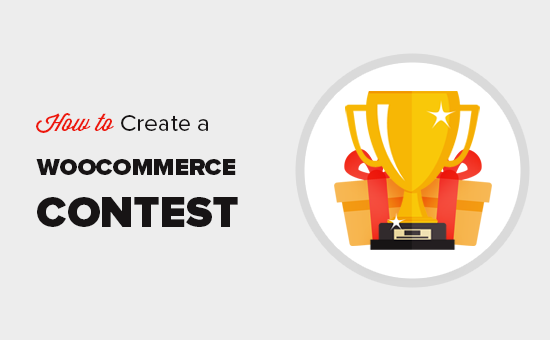
为什么要举办 WooCommerce 比赛?
作为在线商店,您需要为您的网站带来新客户。挑战在于,这些用户中的大多数人没有购买就离开了。
只有 30% 的将产品添加到购物车的客户真正完成了结账。这就是为什么我们有一个关于如何在 WooCommerce中恢复废弃购物车销售的综合指南。
一旦用户离开您的网站,除非您找到保持联系的方法,否则很难将他们带回来。
添加竞赛和赠品可以让您为用户提供一个有趣的理由让他们停留更长时间。它们还可以帮助您收集电子邮件地址、用户回复并增加您的社交媒体关注度。
所有这些最终都会带来更多的销售额和客户忠诚度的提高。
话虽如此,让我们看看如何轻松创建 WooCommerce 竞赛以发展您的业务。
创建 WooCommerce 竞赛赠品
在本教程中,我们将使用一个名为RafflePress的插件。它是最好的 WooCommerce 竞赛/赠品插件,可让您轻松地在您的网站上运行病毒式竞赛和赠品活动。
它带有社交活动,可帮助您扩大影响力并寻找新客户。它还可以帮助您扩大电子邮件列表、增加社交媒体关注者并提高客户忠诚度。
注意:我们的团队建立了 RafflePress 来帮助我们发展在线业务。根据用户要求,我们将其作为插件发布,供任何人使用。
首先,您需要安装并激活RafflePress插件。有关更多详细信息,请参阅我们关于如何安装 WordPress 插件的分步指南。
激活后,该插件将在您的 WordPress 管理侧边栏中添加一个标有“RafflePress”的新菜单项。单击它将带您进入插件的设置页面。
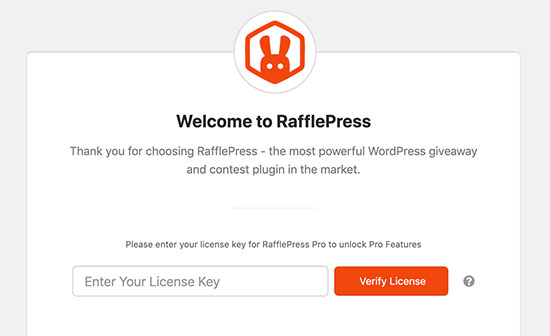
首先,您需要输入您的许可证密钥。您可以在 RafflePress 网站上的帐户下找到此信息。
输入您的许可证密钥后,您现在已准备好创建您的第一个 WooCommerce 比赛。
只需访问RafflePress » 添加新页面即可开始。
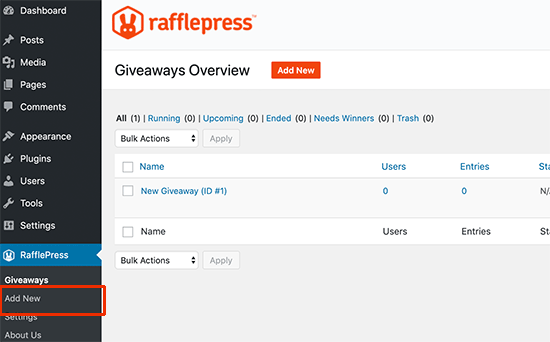
这将启动 RafflePress 竞赛构建器。
首先,您需要为新的竞赛活动提供一个名称。之后,您需要选择一个模板作为起点。
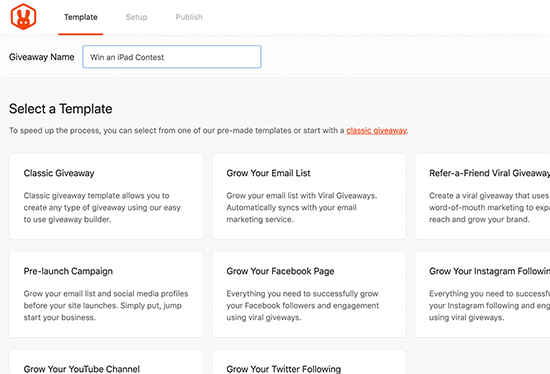
RafflePress 带有几个基于目标的竞赛模板可供选择。这些模板旨在帮助您获得特定目标的最佳结果,例如增加您的电子邮件列表或社交媒体关注度。
您可以选择最适合您目标的一种。如果您不确定,请从经典模板开始。
RafflePress 现在将在构建器中加载模板。
为您的 WooCommerce 比赛添加奖品
让我们为您的 WooCommerce 比赛设置奖品或奖励。您需要点击“赠品奖品详情”部分下的铅笔图标,输入奖品名称和描述。
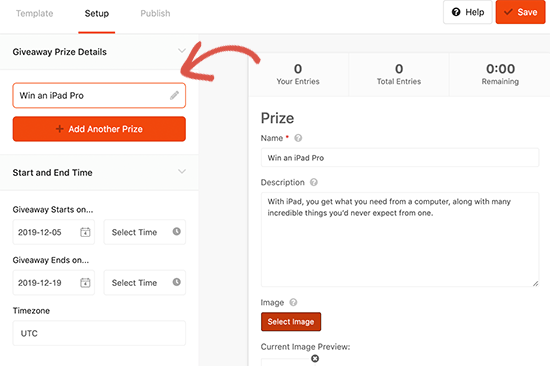
之后,不要忘记上传奖品图片,该图片将在您的比赛中突出显示。
接下来,您需要选择比赛的开始和结束日期。我们建议在开始/结束日期之前留出足够的时间,以确保您可以正确宣传它。
添加用户参加比赛需要执行的操作
操作是您希望网站访问者为了加入比赛而执行的任务。RafflePress 附带许多旨在帮助您实现预期目标的操作。
您需要选择能够帮助您最大限度地接触新受众和现有客户的操作。
例如,如果您经营一家快时尚电子商务商店,那么您可能希望增加您的 Instagram 关注度。
让我们开始为比赛添加动作。
只需从左侧菜单切换到“操作”选项卡,您就会看到操作列表。
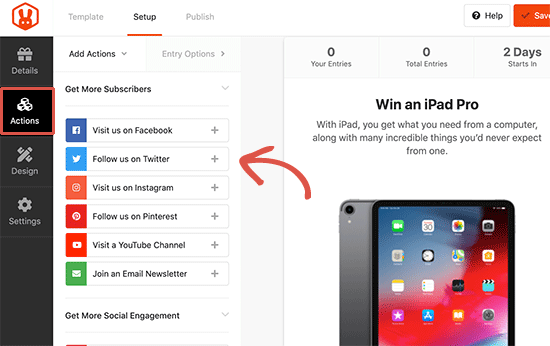
您可以单击某个操作将其添加到您的比赛中。它将出现在奖品描述部分的下方。
然后,您可以单击单个操作以查看左栏中的操作设置。
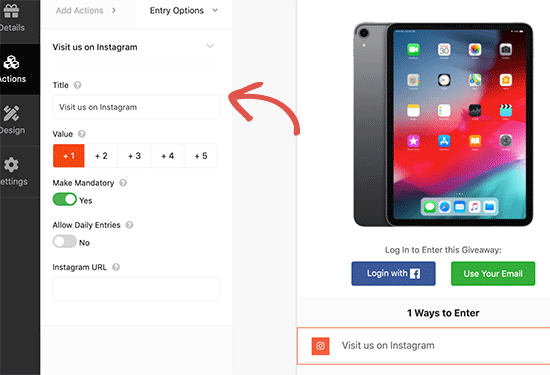
每个动作都带有一些基本设置。您可以设置标题、用户完成标题可获得的条目数、允许每日条目或强制执行操作。
除了这些设置,您还将看到与特定操作相关的设置。
例如,如果您希望用户访问您的 Instagram 个人资料,则需要输入您的 Instagram 个人资料 URL。
您可以添加任意数量的操作。添加更多选项可为您的用户提供更多参与方式,并帮助您接触更多营销渠道。
RafflePress 与所有最好的电子邮件营销服务无缝集成,因此您可以使用它来增加您的电子邮件列表。
额外提示:根据您的广告系列目标确定渠道的优先级。例如,如果您想增加您的电子邮件列表,那么您需要将其向上移动并使其成为强制性的。
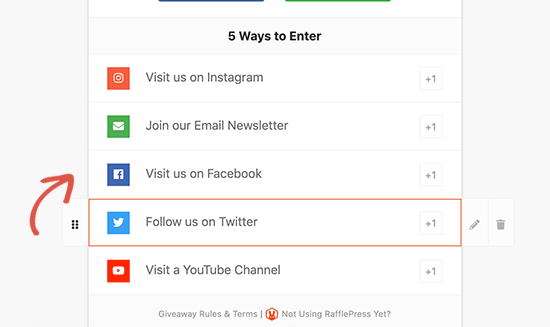
您可以简单地拖放操作,按照您希望客户加入的顺序排列它们。
完成后,不要忘记单击“保存”按钮来存储您的设置。
自定义 WooCommerce 竞赛设计
接下来,您需要更改比赛小部件的外观,使其脱颖而出。
只需单击左栏中的“设计”部分,然后为您的比赛小部件选择布局、字体和按钮颜色。
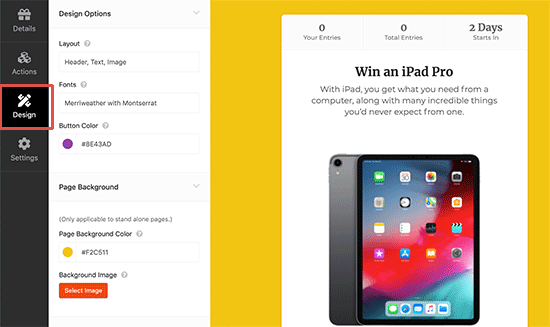
如果您想为您的比赛创建登录页面,您还可以设置背景颜色或图像(本文稍后会详细介绍)。
一旦您对设计感到满意,请单击“保存”按钮以保存您的进度。
配置比赛设置
RafflePress 带有许多选项,可让您完全控制您的竞赛活动。
从左侧菜单切换到“设置”选项卡,然后单击“常规”选项卡。从这里您可以为您的赠品设置基本选项,包括显示获奖者、参赛作品数量、限制每个 IP 注册等的选项。
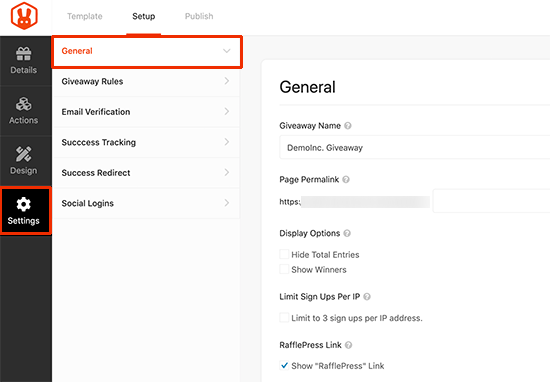
之后,切换到“赠品规则”标签。RafflePress 包含一个规则生成器,可让您轻松为您的活动生成竞赛规则。
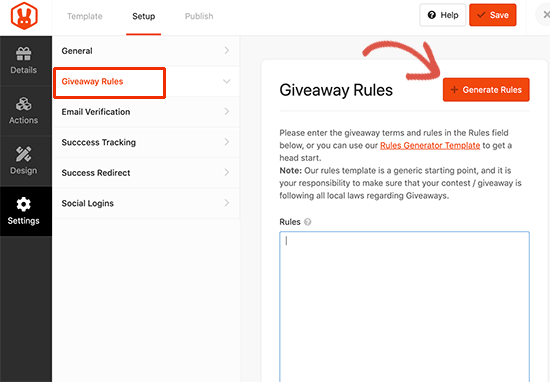
之后,切换到“电子邮件验证”设置。从这里您可以打开电子邮件验证,这将只接受来自验证其电子邮件地址的用户的条目。
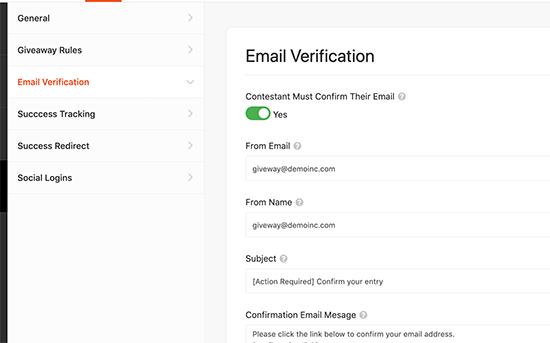
接下来,单击“成功跟踪”选项。如果您想添加 Google Analytics或其他跟踪代码(如Facebook 像素),则此选项允许您添加这些脚本。
![]()
接下来,单击“成功重定向”选项卡。在用户成功完成所有操作后,您可以在此处将用户重定向到任何页面。这可以是 WooCommerce 产品页面、登录页面或简单的感谢页面。
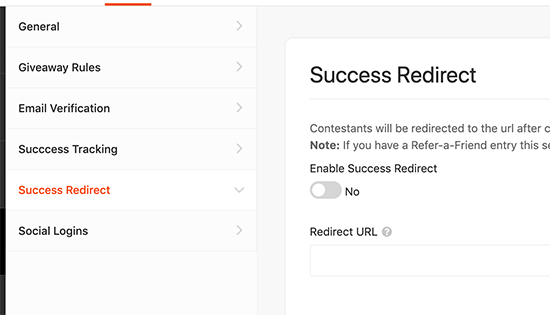
最后,您将到达社交登录部分。从这里您可以打开社交登录并允许用户通过使用他们的 Facebook 帐户登录来参加比赛。
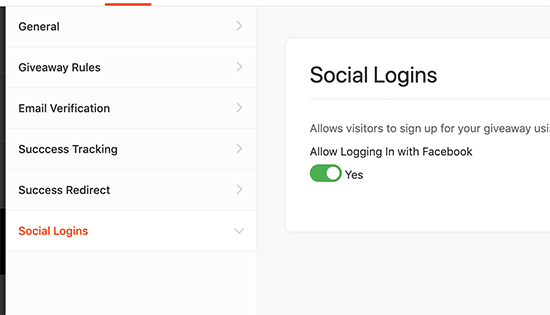
完成查看设置后,不要忘记单击“保存”按钮来存储您的更改。
向您的 WooCommerce 商店发布和添加竞赛
现在您的比赛已经准备就绪,是时候将其添加到您的 WooCommerce 商店了。
RafflePress 让您可以在任何地方轻松添加赠品。您可以通过三种方式做到这一点。
- 您使用 RafflePress 块在博客文章或页面中添加赠品
- 您可以使用简码将其添加到任何帖子、页面、产品页面、侧边栏小部件
- 您还可以创建赠品登陆页面
让我们检查一下这些项目。
1. 将竞赛块添加到博客文章/页面
只需在 WordPress 中创建新帖子或页面或编辑现有帖子或页面。在编辑屏幕上,单击添加新块按钮,然后选择 RafflePress。
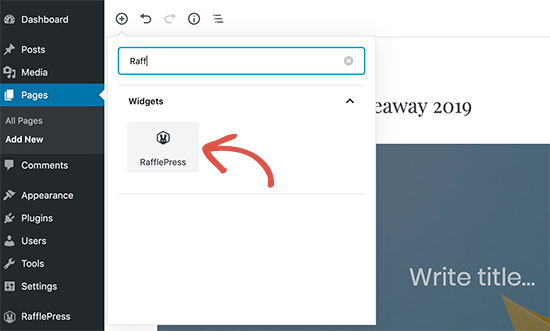
您会看到 RafflePress 块出现在编辑器中。从这里,您需要单击块设置中的下拉菜单,然后选择您之前创建的竞赛赠品。
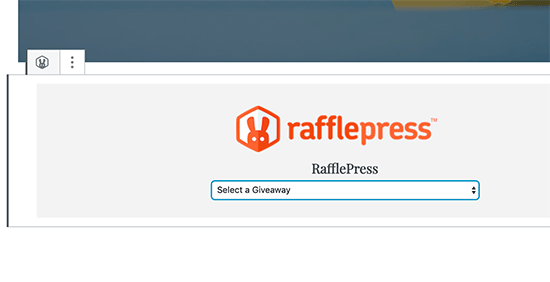
2. 使用简码添加竞赛
当您想将比赛添加到产品页面、侧边栏小部件或使用页面构建器插件时,短代码会派上用场。
首先,您需要编辑竞赛赠品,然后切换到“发布”标签。从这里,单击简码选项并复制您在屏幕上看到的简码。
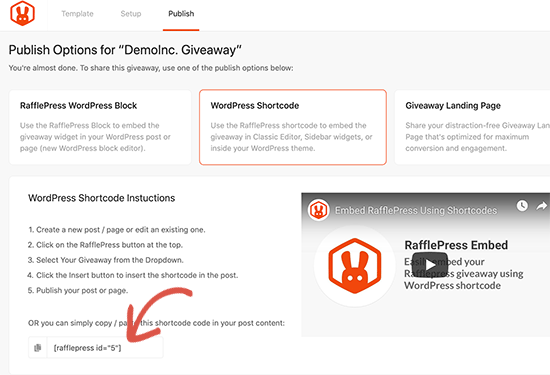
3. 在 WooCommerce 中创建竞赛页面
RafflePress 还允许您为比赛小部件提供自己的登录页面。在编辑竞赛赠品时,您可以在“发布”选项卡下找到该选项。
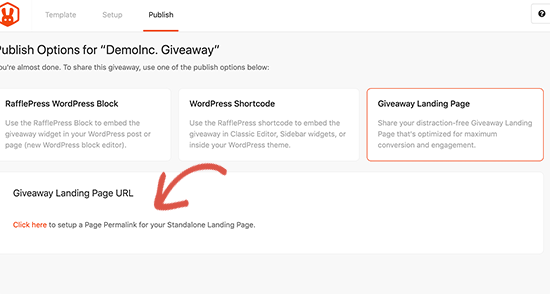
您可以通过单击链接启动登录页面设置。从那里你需要为你的登陆页面创建一个 URL。完成后,您可以单击查看按钮以查看您的登录页面。
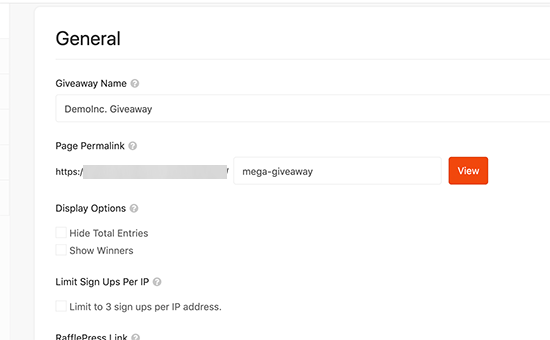
RafflePress 将带您进入您的比赛登陆页面。您现在可以复制 URL 并开始在您的营销渠道中推广它。
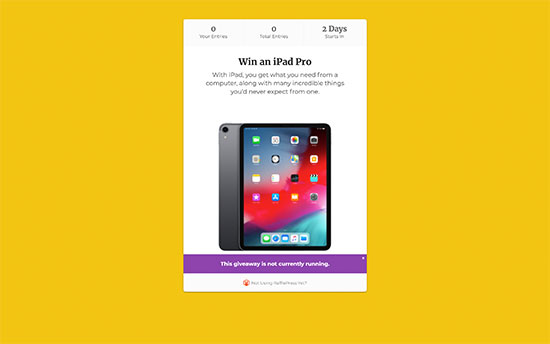
推广您的 WooCommerce 比赛
现在您已经创建并添加了您的 WooCommerce 比赛,是时候开始推广它了。
我们建议在比赛开始之前添加您的比赛,并给自己足够的时间来建立对比赛的期待和兴奋。
您可以向您的电子邮件通讯订阅者大喊大叫,并在您的社交媒体资料上传播这个词。联系您所在行业的有影响力的人、朋友和家人,帮助您取得成功。
您也可以在相关的在线社区和论坛上推广它。并且不要忘记使用像OptinMonster这样的平台在您的网站上推广它,以便您的访问者知道它。
选择比赛获胜者
RafflePress 将在您在设置中选择的时间自动开始您的比赛,并在您选择的时间结束比赛。
比赛结束后,RafflePress 还可以帮助您选择随机获胜者。
转到RafflePress » 赠品页面,然后单击比赛旁边的“需要获奖者”链接。
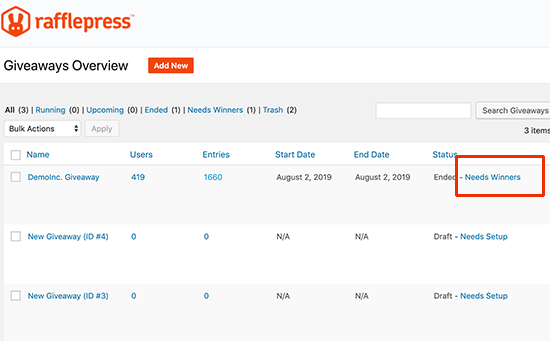
该插件现在将询问您要选择多少个获胜者。之后,它将随机挑选获胜者。
然后,您可以向这些用户发送电子邮件,让他们知道并提供必要的信息来获得他们的奖品。
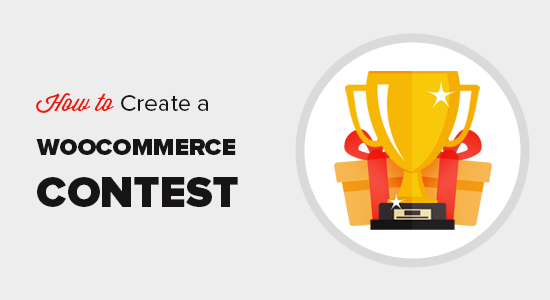
评论被关闭。